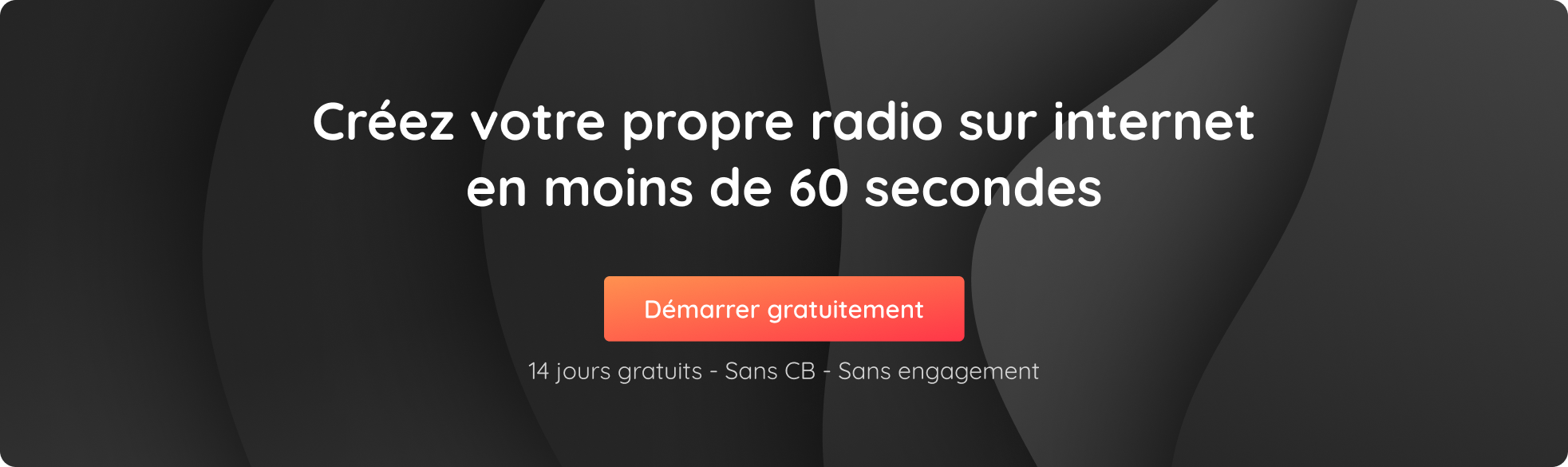Rocket Broadcaster est un encodeur pour Windows. Il récupère l’audio d’un microphone ou d’un périphérique d’entrée de ligne et le diffuse sur votre radio en ligne via un serveur de streaming. Dans cet article, nous allons expliquer comment diffuser avec Rocket Broadcaster pour votre propre station de radio.
Avant toute chose, vous devez télécharger le logiciel :
La version gratuite vous permettra de diffuser une entrée audio en 128Kbps. Vous pourrez également capturer l’audio d’autres applications sur votre ordinateur. Pour plus de fonctionnalités, vous pouvez acheter la version complète pour 49 $.
CONFIGURER VOTRE ENTRÉE AUDIO
Avant de commencer à diffuser en direct sur votre station de radio, vous devez configurer vos entrées audio. Pour ce faire, rendez-vous dans Radio Broadcaster, sous Options > Preferences dans la barre de menu en haut :
- Samplerate : assurez-vous que votre taux d’échantillonnage est réglé sur 44100;
- Input device : sélectionnez votre micro ou interface audio.
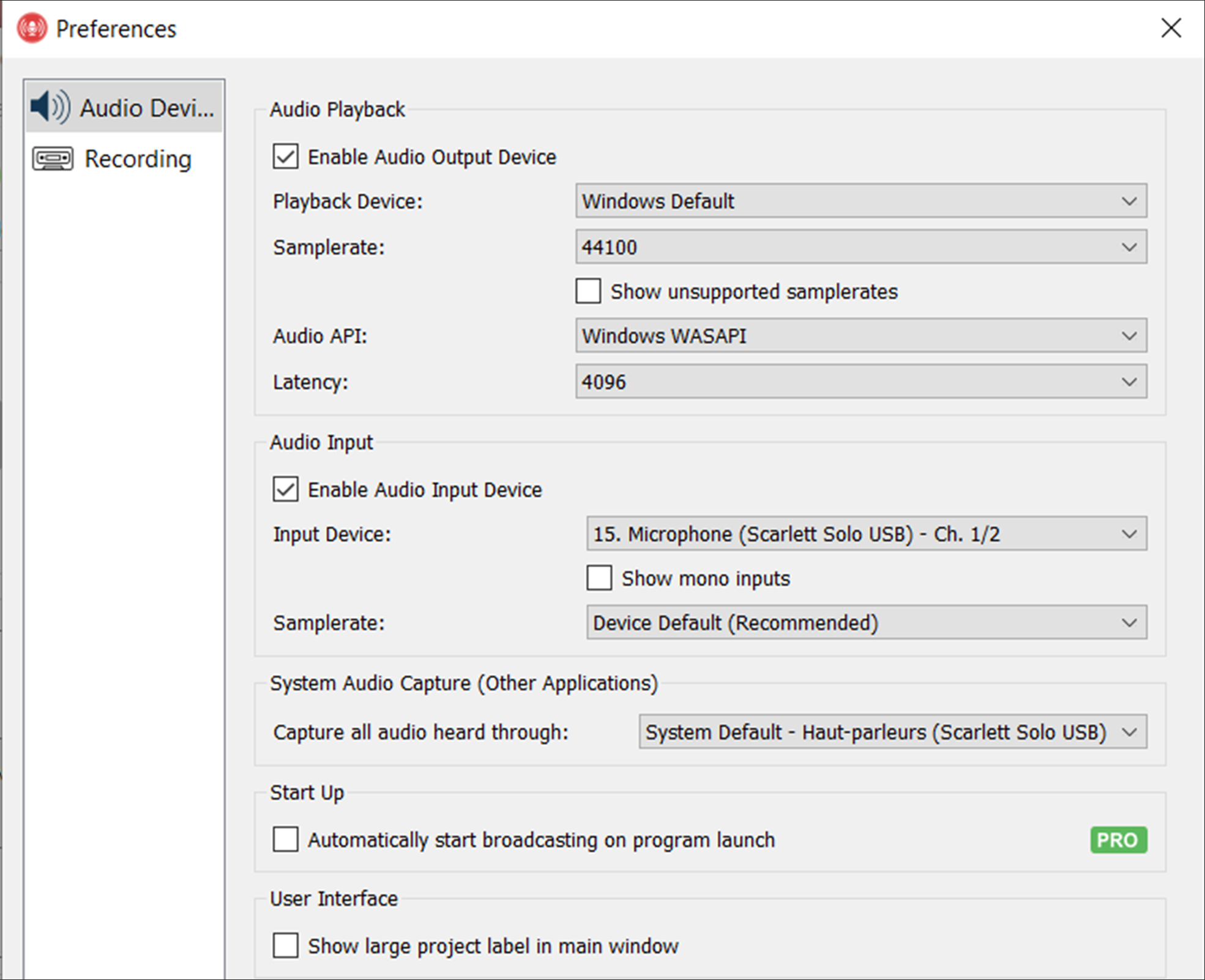
Remarque : Si vous prévoyez d’utiliser des services ou des applications de streaming pour diffuser de la musique, allez dans Preferences > System Audio Capture et sélectionnez System Default (comme indiqué ci-dessus). Cela garantira que toute musique jouée sur votre ordinateur sera diffusée par Rocket Broadcaster.
Vous pouvez vérifier que les niveaux sont transmis par votre micro et d’autres applications via l’écran principal.
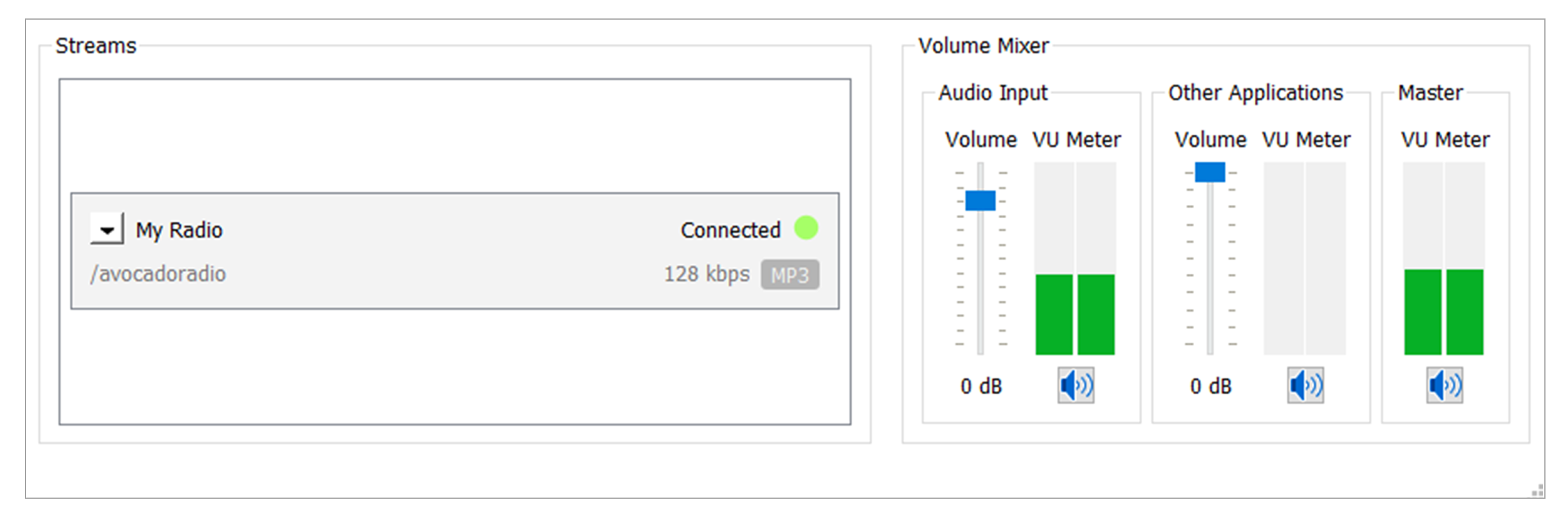
CONFIGURER VOTRE FLUX RADIO
Maintenant que votre périphérique d’entrée a été configuré, il est temps de configurer votre flux radio. Pour ce faire, allez dans Broadcast > Streams et entrez les informations suivantes :
- Name : Nom de votre radio
- Server Type : IceCast 2
- Hostname or IP : live.radioking.com
- Port : 80
- Mount : Votre point de montage
- Username : Votre identifiant RadioKing
- Password : Votre mot de passe RadioKing
Remarque : vous trouverez toutes vos informations de connexion dans l’onglet « Direct » de votre Manager Radio.
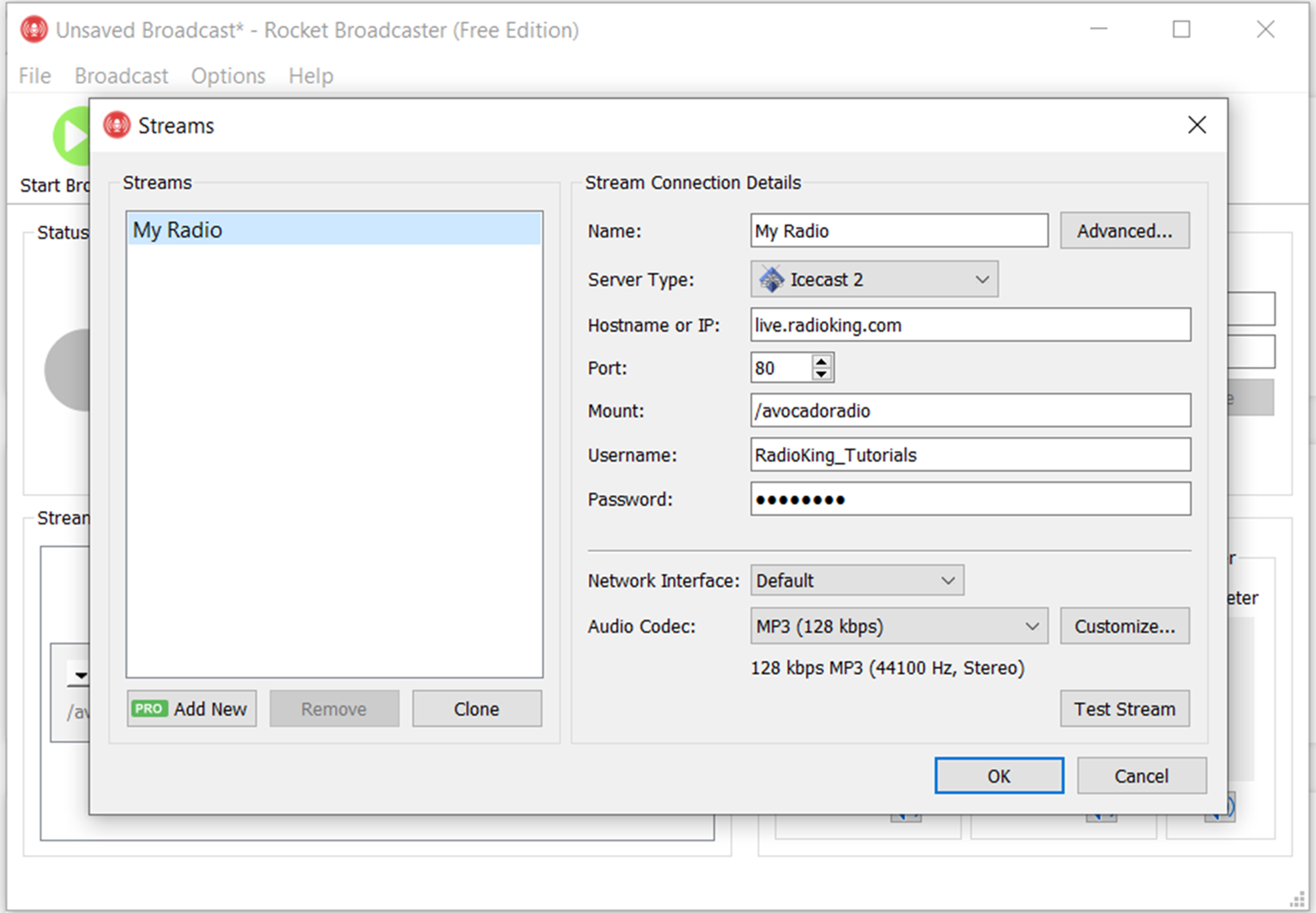
Cliquez sur ok pour enregistrer vos paramètres.
Pour vous assurer que vos données ont été saisies correctement, vous pouvez cliquer sur le bouton « Test Stream« .

UTILISER UN LOGICIEL DE DIFFUSION SUPPLÉMENTAIRE
Comme nous l’avons expliqué, Rocket Broadcaster est un encodeur de flux audio. Cela signifie que vous pouvez utiliser un logiciel de diffusion supplémentaire (ex : Mixxx, Virtual DJ, Serato DJ…) afin de gérer votre musique.
Si c’est votre intention, vous devrez configurer l’affichage des métadonnées sous Broadcast > Metadata Capture. Gardez à l’esprit que le processus peut varier en fonction du logiciel que vous avez choisi. Pour plus d’informations, nous vous invitons à suivre ce lien.
Remarque : vous pouvez également saisir manuellement vos métadonnées dans la partie droite de l’écran d’accueil de Rocket Broadcaster.
Une fois la configuration terminée, cliquez sur Start broadcast. Si tout est correctement configuré, vous devriez voir la mention « On air » apparaître dans Rocket Broadcaster ! Vous verrez également la mention « En direct » apparaître dans votre Manager Radio.

Lorsque votre diffusion en direct est terminée, déconnectez Rocket Broadcaster en cliquant sur le bouton Stop Broadcast.
Et voilà, c’est fait ! Vous savez maintenant comment diffuser en direct votre station de radio avec Rocket Broadcaster. Nous espérons que cet article vous a été utile. Bonne diffusion à tous !